
不知道大家对电脑上面的资料备份是不是有留一手,西米软件的小编除了会在自己的电脑上有备份,通常情况下还会在U盘或移动硬盘里面做一些重要资料做一些备份,有人可能不理解,是不是觉得太麻烦了。其实为了资料的安全,即使电脑崩了也不会有太大影响。

其实有人会好奇,为什么不用云端,网盘之类的工具,首先原因很简单,穷啊,兄弟,都是打工人,云盘速度快的要收会员费啊,免费的那速度,99%卡住的体验,你自己想想,受得了么?难不难受?
再者,搞不好给你资料外泄了,你的重要资料,或者陈冠希之类的隐私给你泄露出去,兄弟,你就可以去91上面看看有没有你的小视频了,保存在本地,好好保管吧,我的盆友。
最后就是我们现在的电脑基本上都是啥硬盘,机械的1T以上的大哥请绕道,你那个速度,我都不想跟你讲话,小编这固态256G的真塞不下什么玩意。
重点来了!!!!为什么推荐你用文件同步工具?
如果你每次弄完文件以后后,拖进 U 盘、硬盘,各种盘的时候,哪天如果突然忘记了,嘿嘿,不好啥意思,往往你忘记的,可能就是最重要的东西,你自己想想,是不是。
设计盆友们,你们那个照片啥的动辄几百张,你一顿操作去吧。搞不好一些设计稿一些小改动,在家里电脑上改完后,又要在移动硬盘上或办公室电脑上全部改一遍,想想就很爽。就这样的情况,我反正给你想好了,还是让专业的工具来在帮助你实现吧。
GoodSync 文件同步与备份,一键搞定
没错,这篇文章的谜底就是 GoodSync。它可以在多台计算机、移动设备、FTP/SFTP 或 Google Drive 中同步文件,无须进行其他额外设置。
直接进入主题,点击新建任务,就可以选择同步或备份了。
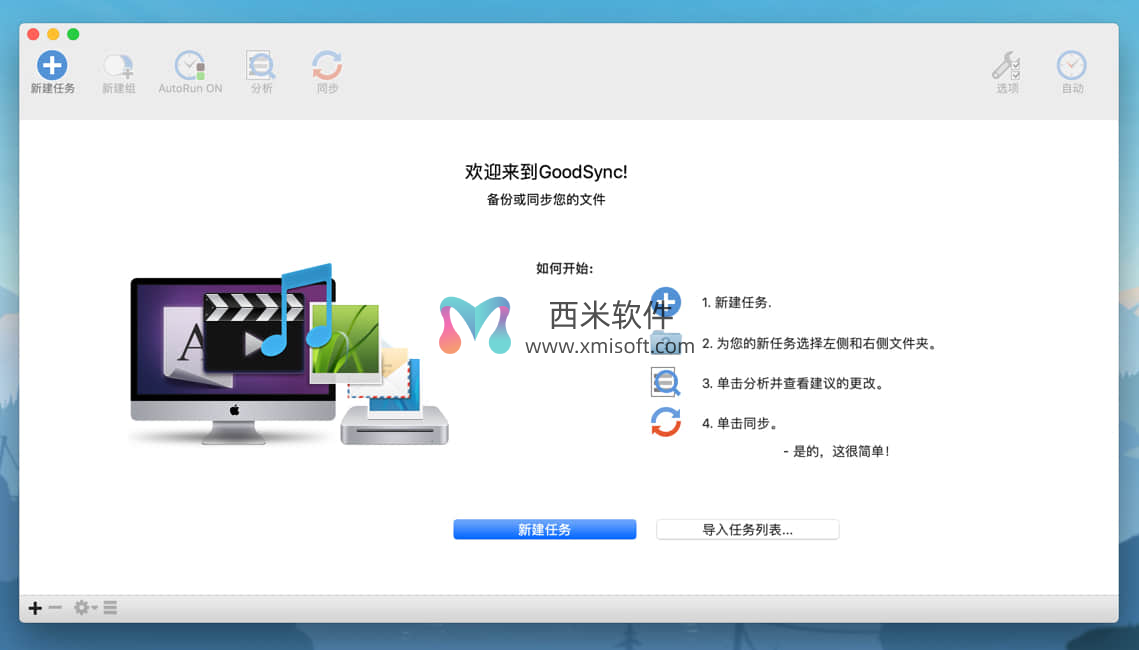
备份是直接复制并完全替换所有文件,相当于多保存一份不经常变动的重要数据,而同步会给频繁修改、增删文件的小伙伴带来便利。
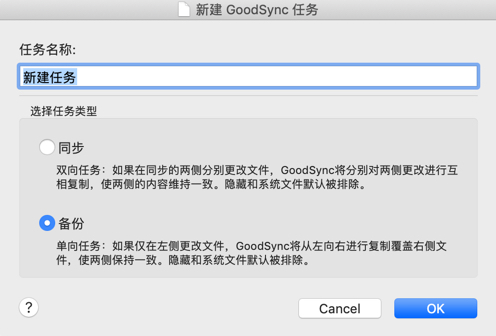
这样说可能有些绕,西米软件用前两天收藏的动态壁纸举例,先放进 U 盘备份,选定左边的源文件目录和右边的目标文件目录就可以了。
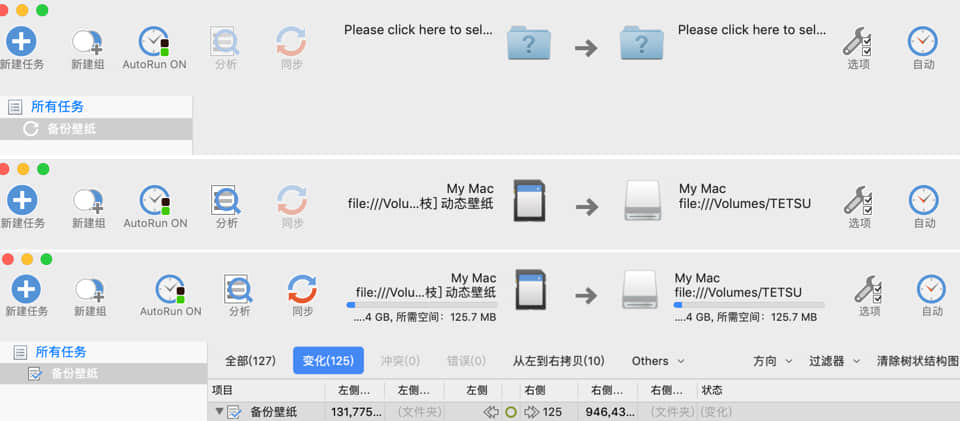
你可能会说,直接复制粘贴不一回事吗?的确,但紧接着能启用丰富的自动功能才是 GoodSync 一大亮点。
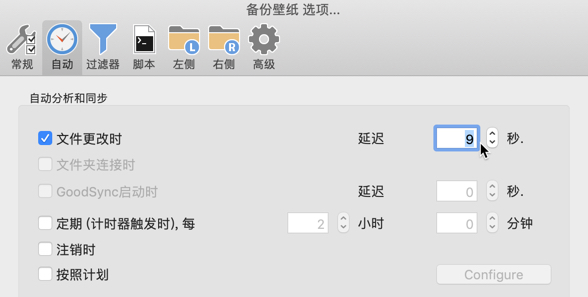
例如将文件更改延迟设置为 9 秒,只要 U 盘还在连接状态,在电脑上删除、添加或更改「动态壁纸」中的文件时,U 盘中的对应文件会在 9 秒之后自动同步,再也不需要任何手动操作!
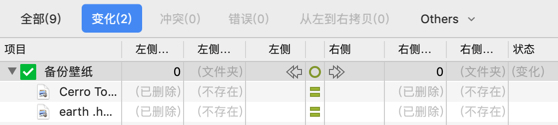
到这里,已经能完全解决文章开头那位小伙伴的问题了。
你甚至可以弃用移动设备…
GoodSync 的另一个特色是「点对点」同步,只需要注册一个 GoodSync 账号,之后就可以随时随地在任何计算机中与你的设备进行数据同步。
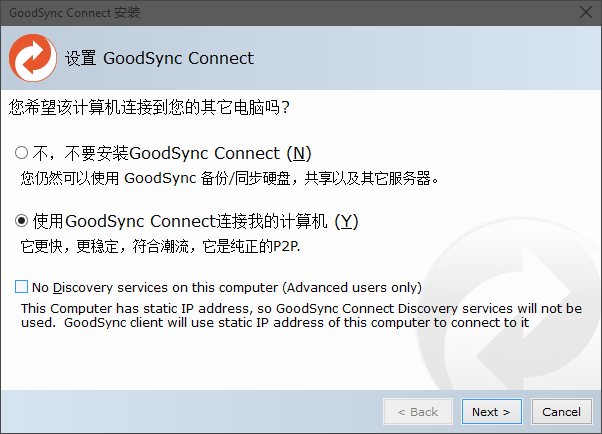
在上文动态壁纸的备份和同步中,西米软件故意漏掉了 GoodSync 的另一个强大功能—分析,它能根据你的同步设定自动为你选择最佳方案,遇到大量文件时效果更明显。
因为 GoodSync 同时支持 Mac 和 Windows,这里顺便展示下 Windows 版界面:
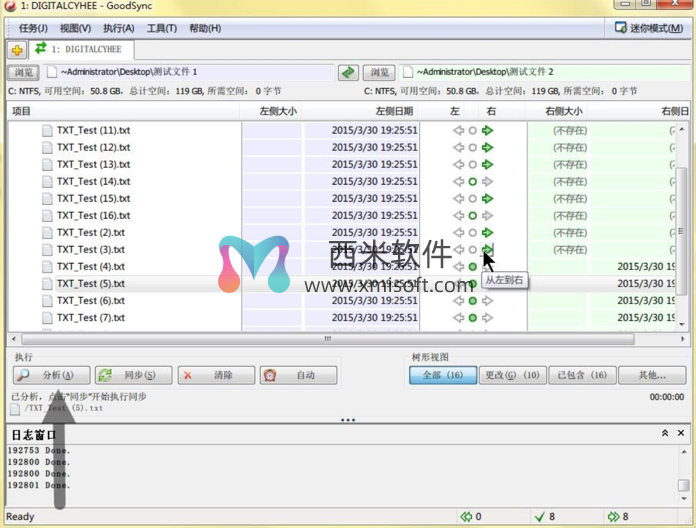
通过和两边文件分析和对比,GoodSync 让文件差异一目了然。这样你就可以避免文件太多而产生混乱,大大降低由于同名文件发生错误的概率。
GoodSync 还支持一些主流网盘同步,感兴趣的小伙伴们可以下载后试用。
有这样一个文件同步工具,简直不要太爽哦,绝对能给你省出超级多的时间。
具体功能说明请查看:https://www.xmisoft.com/goodsync.html